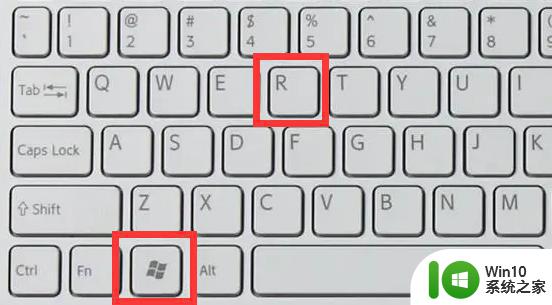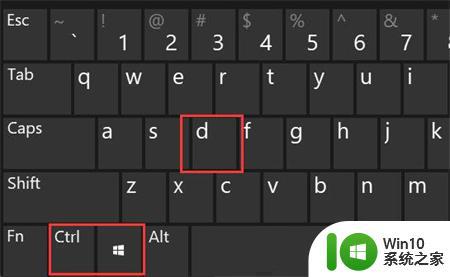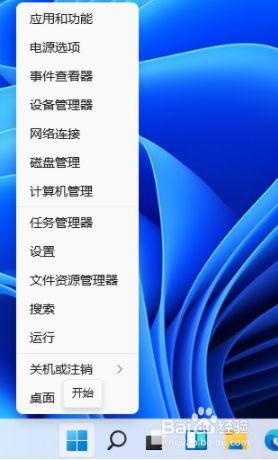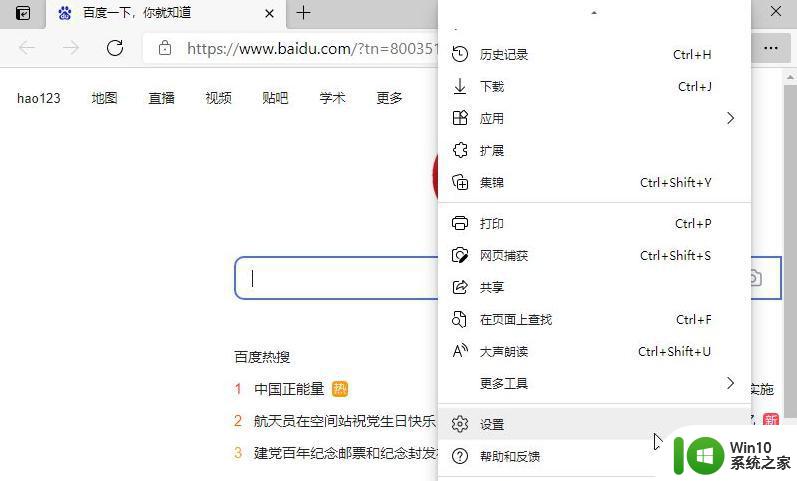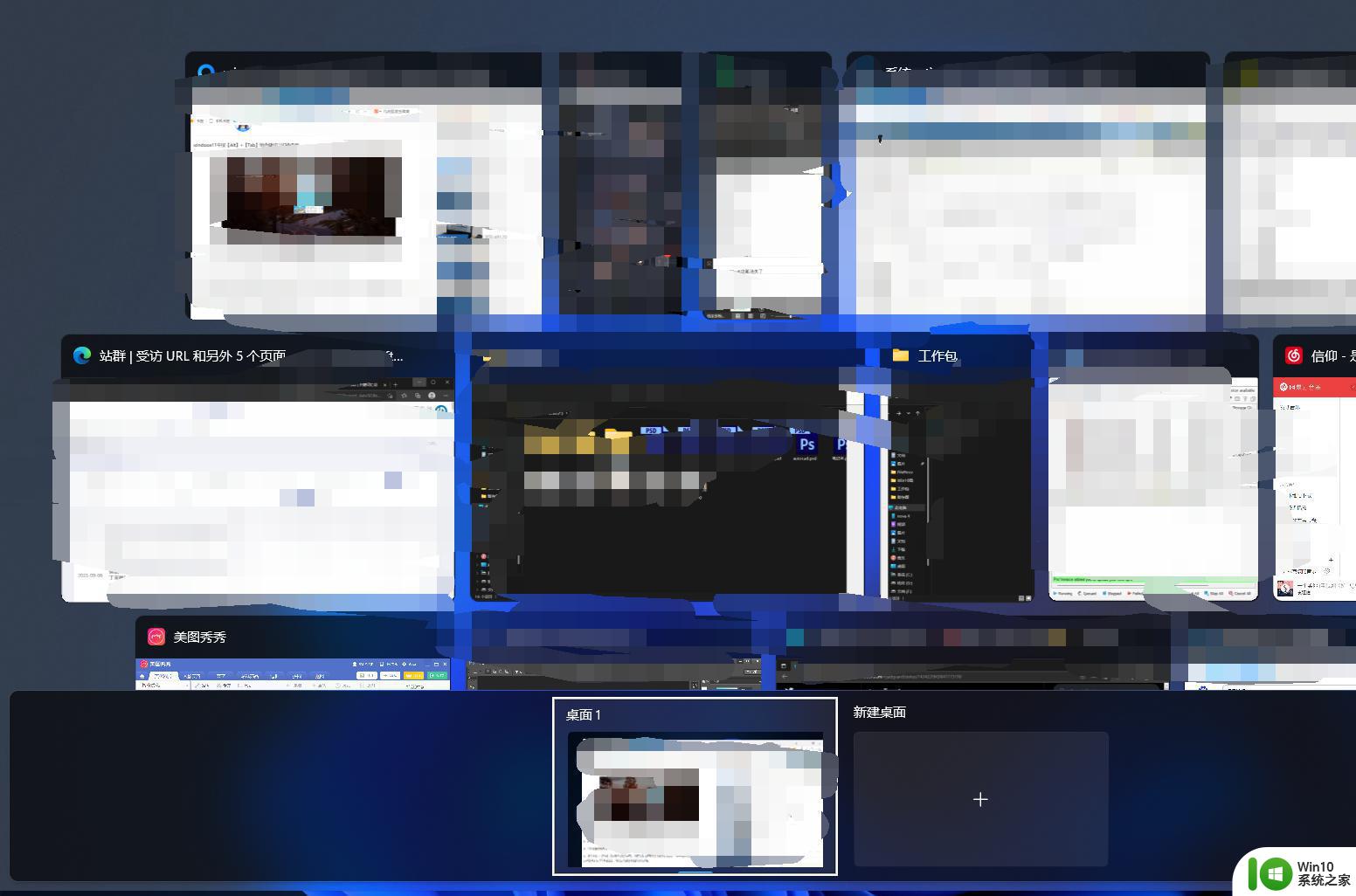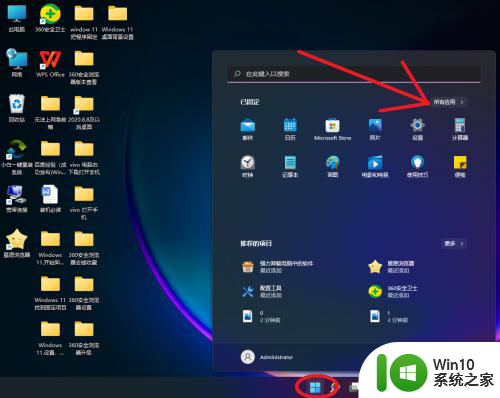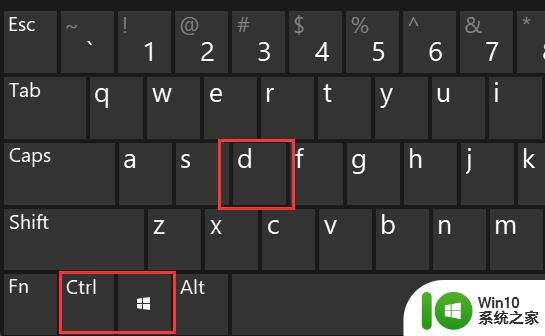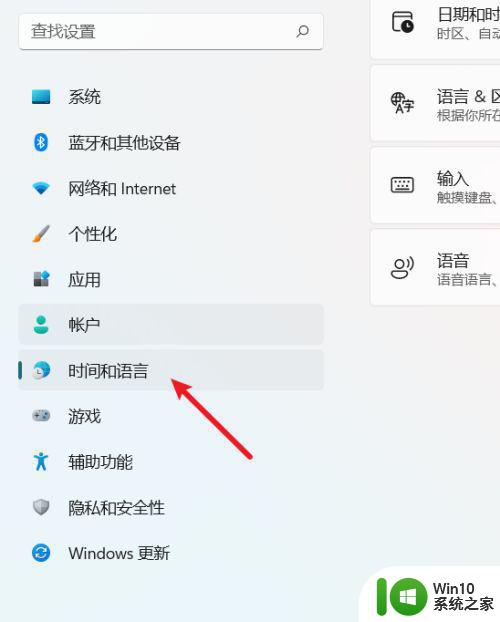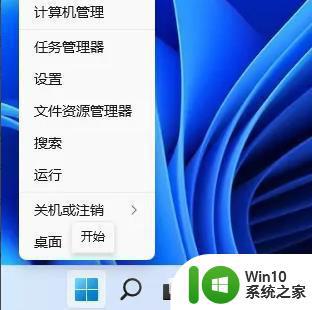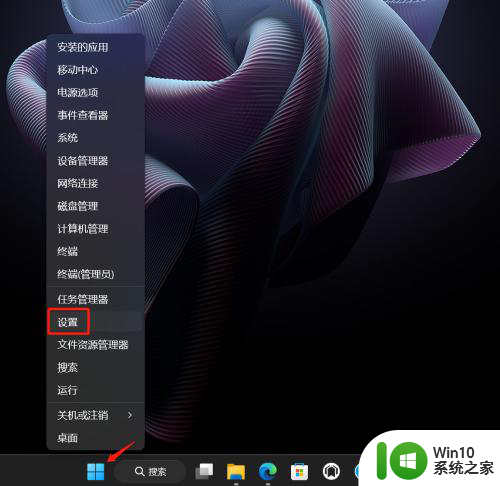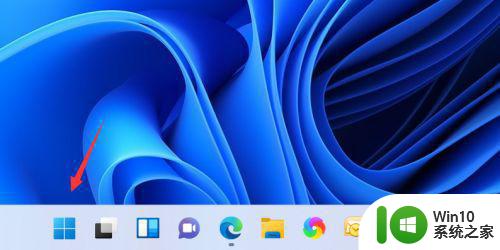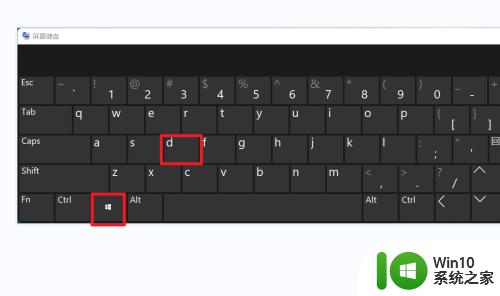win11怎么关alt+tab 怎么设置Win11的alt+tab快捷键不切换浏览器页面
更新时间:2024-04-23 14:57:39作者:xiaoliu
Win11是微软最新推出的操作系统版本,带来了许多令人兴奋的功能和改进,其中一个备受关注的功能就是alt+tab快捷键的设置。alt+tab是我们在多任务切换时常用的快捷键,可以快速切换不同的应用程序。在Win11中,部分用户反映alt+tab快捷键默认会切换到浏览器页面,给他们带来一些不便。如何关闭alt+tab切换浏览器页面的设定呢?接下来我们将一起探讨如何设置Win11的alt+tab快捷键,让我们的使用体验更加顺畅。
具体步骤:
1.打开【设置】,依次点【系统】-【多任务处理】。
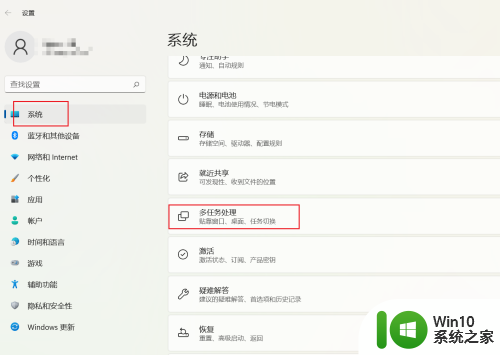
2.找到【ALT+TAB】选项,点右侧下拉按钮。
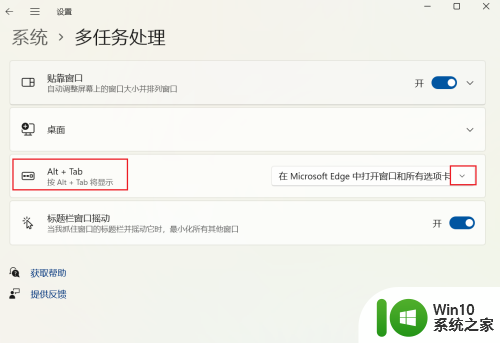
3.在下拉菜单中单击选择【仅打开的窗口】。
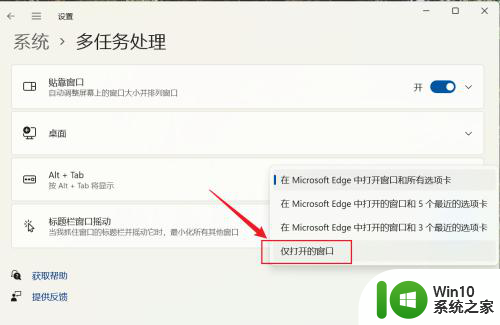
以上是关于如何关闭Win11中的alt+tab的全部内容,如果您遇到相同的问题,可以参考本文中介绍的步骤进行修复,希望对大家有所帮助。